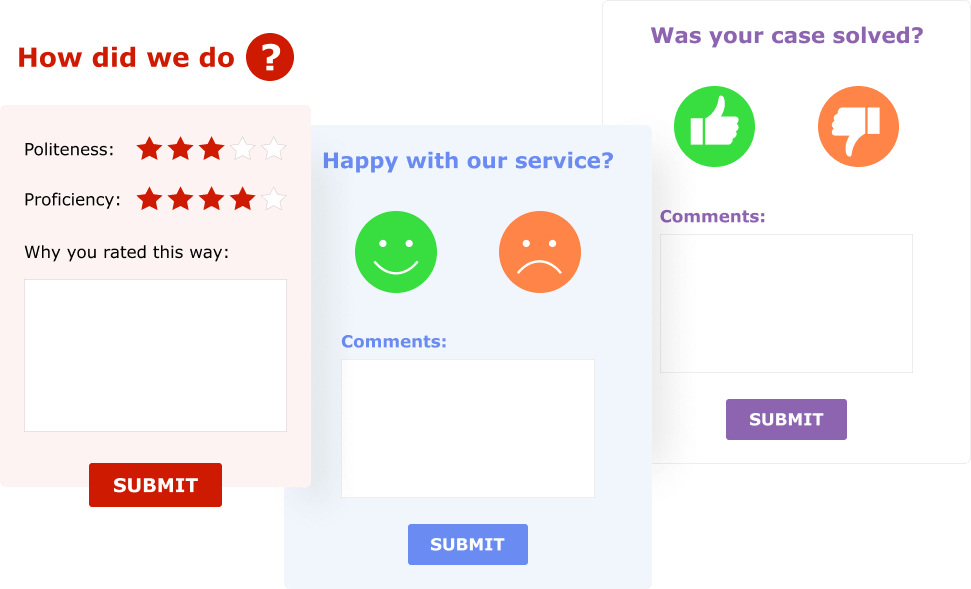
C'est quoi l'idée des enquêtes
Vous vous demandez si vous devriez réaliser des enquêtes de satisfaction dans votre ligne d'assistance par chat ? Le sujet est en effet controversé.
Certains disent que pour avoir une solide rétroaction de vos clients, il peut être préférable de lancer une campagne de sondage distincte et de ne pas l'attacher à votre canal de service client.
Il est vrai que les commentaires que les clients laissent à la fin d'un chat ne représentent pas toujours une évaluation du niveau de votre service. Souvent, le client peut donner une notation inférieure au service simplement parce que vous ne fournissez pas ce qu'il a recherché, ce qui l'a laissé frustré.
À notre avis, offrir à vos clients une plate-forme pour fulminer et exprimer leurs sentiments est en soi une bonne raison d'intégrer des enquêtes dans votre chat. Au moins, ils ne transmettront pas leurs émotions sur les réseaux sociaux en vous laissant lire leurs commentaires.
De plus, pas tous les commentaires laissés en chat sont aussi négatifs et injustes. Vous pouvez toujours en extraire un peu de sagesse et utiliser les suggestions proposées par les clients pour améliorer votre service.
Vous pouvez aussi améliorer votre taux de satisfaction en faisant un suivi auprès des clients qui ont laissé un commentaire "mécontent", mais qui ne l'ont pas vraiment exprimé à l'agent d'assistance lors du chat en direct.
Activation de l'enquête de chat a posteriori dans votre compte
Vous pouvez activer ou désactiver l'enquête pour votre compte de chat en direct sur Paramètres du compte / Enquête de chat a posteriori dans le panneau de configuration de votre compte.
Vous pouvez aussi sélectionner l'un des modèles de l'enquête que nous proposons, ou télécharger vos propres fichiers de l'enquête dans le même écran.
N'oubliez pas de cliquer sur Enregistrer en bas de la page une fois que vous avez fini d'affiner vos paramètres.
À quel moment la fenêtre d'enquête apparaît-elle pour les clients ?
La fenêtre d'enquête apparaît pour les clients lorsqu'ils quitteent la salle de chat.
Si vous avez sélectionné le mode intégré dans la page pour la fenêtre de chat (cette option est disponible sur Paramètres du compte / Mode de la fenêtre de chat en direct), afin de quitter la salle de chat, le client doit cliquer sur le bouton X dans le en haut à droite, puis cliquer sur le bouton Quitter, après quoi la fenêtre d'enquête s'affichera pour eux.
Cependant, si vous avez choisi d'ouvrir votre fenêtre de chat en mode de popup, gardez à l'esprit que le client peut aussi quitter la salle en fermant simplement la fenêtre du navigateur où il discutait. Dans ce cas, la fenêtre d'enquête n'apparaîtra pas pour eux.
Modification des modèles d'enquête
Vous pouvez modifier les modèles d'enquête existants autant que vous le souhaitez. Vous pouvez modifier à la fois l'apparence de la fenêtre d'enquête et le questionnaire.
Pour cela, il vous faudra télécharger le fichier zip de l'enquête depuis Paramètres du compte / Enquête de chat a posteriori dans le panneau de configuration de votre compte et plonger dans HTML.
Pour obtenir les instructions détaillées sur la modification de votre enquête de chat à posteriori, consultez notre manuel d'aide.
Où puis-je consulter les commentaires de l'enquête ?
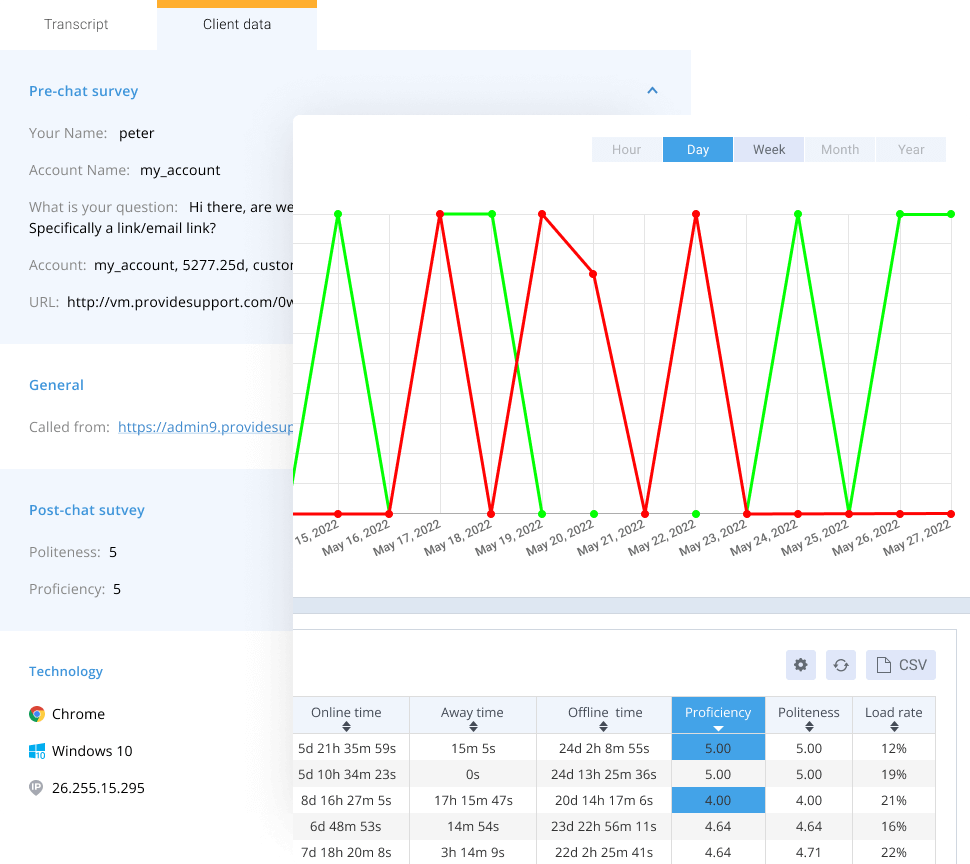
In chat transcripts emails
Toutes les notes et les commentaires laissés par les clients dans les enquêtes vous sont envoyés avec les transcriptions de chat en bas de la page.
N'oubliez pas qu'il vous faut activer l'envoi de transcriptions de chat soit sur Paramètres du compte / Transcriptions de chats dans votre panneau de configuration, soit au niveau des opérateurs et des départements afin de recevoir les transcriptions des chats et de voir les notes et les commentaires collectés par l'enquête.
In chat transcripts viewer app
Another option is to view post chat survey results in the transcripts viewer.
To use this app you need to enable chat transcripts saving to Provide Support servers. You can do this in your account Control Panel, Account Settings / Chat Transcripts Saving page.
In chat statistics app
For default post chat surveys the results are available in our Chat Statistics app. You can check the results for the whole company and for specific agents and departments.
Post chat survey comments are currently not stored in chat statistics, so if you chose not to receive transcripts and not to store them on Provide Support servers, you will not be able to review them.
Please note! In case you use a customized post chat survey template, our system will not parse the rates your customers leave.
